Τροποποιήστε την ανάλυση φωτογραφίας iPhone με 3 απλά βήματα
Η κάμερα του iPhone έχει πολλές χρήσιμες λειτουργίες που συνθέτουν τη δημιουργία υπέροχων φωτογραφιών. Διαθέτει χρονόμετρο χωρίς χέρια για λήψη αντικειμένου ή ανθρώπου χωρίς τη χρήση κανενός μονόποδου. Εκτός από αυτό, το iPhone επιτρέπει επίσης στους χρήστες να προσαρμόζουν τη φωτεινότητα και την έκθεση μιας εικόνας. Από την άλλη πλευρά, ορισμένες εικόνες εξακολουθούν να έχουν κακή ποιότητα. Και μπορεί να οφείλεται στο ότι η ρύθμιση ανάλυσης για την κάμερα είχε οριστεί ως χαμηλή. Θα μάθεις πώς να αλλάξετε την ανάλυση φωτογραφίας στο iPhone επιτυχώς.
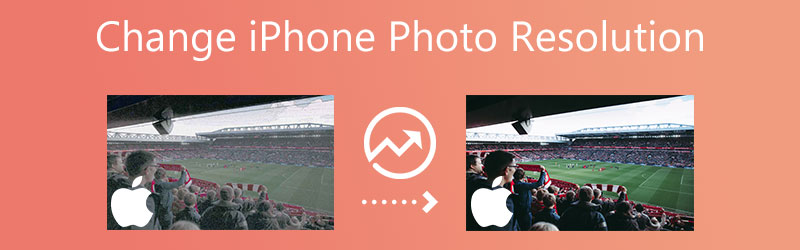

Μέρος 1. Ο ευκολότερος τρόπος για να αυξήσετε την ανάλυση φωτογραφιών iPhone
1. Vidmore Free Image Upscaler Online
Υπάρχει ένας εύκολος τρόπος για να αυξήσετε την ανάλυση μιας εικόνας σε ένα iPhone και είναι μέσω του Vidmore Free Image Upscaler Online. Ακριβώς όπως υπονοεί η επωνυμία, αυτό το πρόγραμμα είναι ένα πρόγραμμα αναβάθμισης εικόνας που βασίζεται στον ιστό. Επομένως, δεν απαιτείται να εγκαταστήσετε εφαρμογές τρίτων. Αντίθετα, μπορείτε να το χρησιμοποιήσετε δωρεάν χωρίς καμία συνδρομή! Αυτό το διαδικτυακό εργαλείο μπορεί να αφαιρέσει το θόρυβο και τη θαμπάδα μιας εικόνας με τη βοήθεια της τεχνητής νοημοσύνης. Με τη βοήθεια της τεχνητής νοημοσύνης, δεν θα χρειαστεί να χρησιμοποιήσετε κανένα πινέλο ή να κάνετε κλικ σε οποιοδήποτε εργαλείο επεξεργασίας γιατί θα αυξήσει αμέσως την ανάλυση.
Ας υποθέσουμε ότι αντιμετωπίζετε προβλήματα με το μέγεθος εμφάνισης της εικόνας σας επειδή δεν ανταποκρίνεται στην αναλογία που παρουσιάζεται στο προφίλ σας για το κοινωνικό δίκτυο. Σε αυτήν την περίπτωση, μπορείτε να λάβετε υποστήριξη από αυτό το δωρεάν πρόγραμμα. Μπορεί να προσαρμόσει και να εστιάσει σε μια εικόνα! Αυτή η μεγέθυνση φωτογραφίας μπορεί να μεγεθύνει μια εικόνα χωρίς υποβάθμιση στη συνολική ποιότητά της. Κατά τη μετατροπή της εικόνας σε φωτογραφία ανάλυσης 1440p, η αρχική ποιότητα θα διατηρηθεί από το Vidmore Free Image Upscaler Online. Επιπλέον, ένας ενισχυτής εικόνας μπορεί να σας βοηθήσει να δημιουργήσετε μεγάλες εικόνες για εκτύπωση ή αποθήκευση των εμπειριών σας, ανάλογα με τις απαιτήσεις σας.
Επιπλέον, το Vidmore Free Online Image Upscaler μπορεί να βελτιώσει έναν ευρύ, μεγάλο αριθμό μορφών εικόνας, γεγονός που το καθιστά ένα πολύ ευέλικτο και προσαρμόσιμο εργαλείο. Είναι επίσης εφικτό να χρησιμοποιήσετε το εργαλείο Vidmore Free Image Upscaler Online για να μεγεθύνετε μια εικόνα χωρίς να θυσιάζετε την ποιότητά της στο σύνολό της. Και τέλος, είναι συμβατό με ένα ευρύ φάσμα μορφών εικόνας, γεγονός που προσθέτει στην εξαιρετικά προσαρμοστική ποιότητα αυτού του λογισμικού.
Βήμα 1: Επισκεφτείτε τη σελίδα Vidmore Free Image Upscaler και αναζητήστε το κουμπί με την ετικέτα Μεταφόρτωση εικόνας στη μέση του παραθύρου της οθόνης όταν φτάσετε εκεί. Για να προχωρήσετε, πατήστε αυτό το κουμπί. Αφού εμφανιστούν οι φάκελοι που περιέχουν τα έγγραφά σας, επιλέξτε την εικόνα που θέλετε να αλλάξετε από τη συλλογή.
Δοκιμάστε το Image Upscaler τώρα!
- Βελτιώστε την ποιότητα της φωτογραφίας.
- Μεγέθυνση εικόνας σε 2X, 4X, 6X, 8X.
- Επαναφορά παλιάς εικόνας, ξεθάμπωμα φωτογραφίας κ.λπ.

Βήμα 2: Εάν το λογισμικό αντικατοπτρίζει την εικόνα στο άκρο σας, θα εμφανίζει τόσο την αρχική έκδοση της εικόνας όσο και την ενημερωμένη έκδοση της εικόνας. Μπορείτε επίσης να ορίσετε το επιθυμητό σας Μεγέθυνση επίπεδο μέσω του μενού με την ένδειξη Μεγέθυνση.
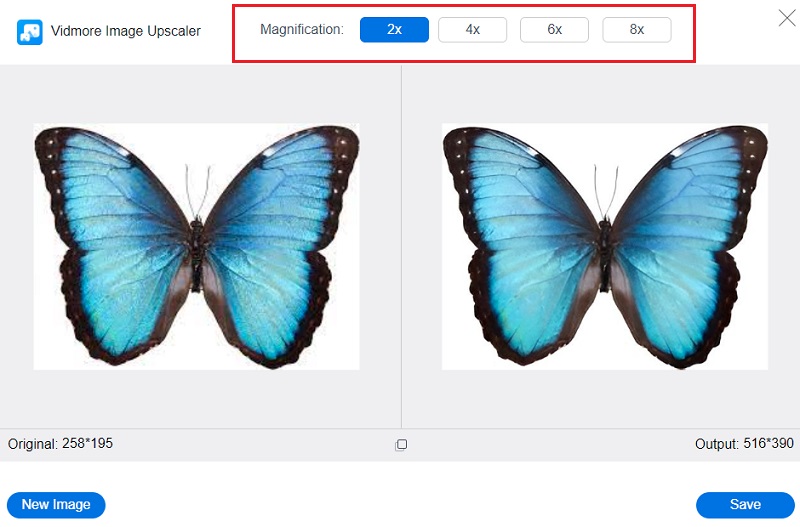
Βήμα 3: Αφού επιλέξετε το απαιτούμενο επίπεδο Μεγέθυνση, προχωρήστε στο κάτω μέρος της σελίδας και κάντε κλικ στο Σώσει επιλογή. Μετά από αυτό, περιμένετε μια στιγμή για να αποθηκευτεί η εικόνα σας.
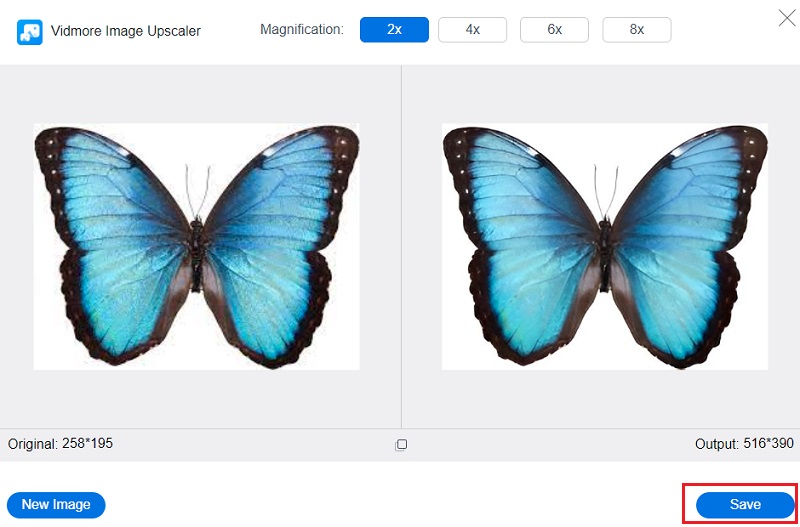
Μέρος 2. Πώς να αλλάξετε την ανάλυση φωτογραφίας iPhone στο iPhone
2. Ρυθμίσεις iPhone
Με τη βοήθεια των ρυθμίσεων στο iPhone σας, μπορείτε ακόμα να βελτιώσετε την ποιότητα της εικόνας σας. Η αλλαγή της ποιότητας σε υψηλή απόδοση θα σας απλοποιήσει να αποκτήσετε μια εικόνα με υψηλή ανάλυση. Η ανάλυση της φωτογραφίας σας μπορεί να αυξηθεί και αυτός ο οδηγός θα σας δείξει πώς να το κάνετε.
Βήμα 1: Στο iPhone σας, ανοίξτε την εφαρμογή που φέρει τον τίτλο Ρυθμίσεις. Χρησιμοποιώντας ένα iPhone, μεταβείτε στο μενού iCloud και επιλέξτε το Φωτογραφίες επιλογή από τη λίστα των διαθέσιμων επιλογών. Μεταβείτε στο εικονίδιο iCloud στο iPhone σας, μετά πατήστε το μενού που εμφανίζεται και επιλέξτε την επιλογή Φωτογραφίες.
Βήμα 2: Επίλεξε το Λήψη και διατήρηση πρωτοτύπων επιλογή αφού βεβαιωθείτε ότι το iCloud Βιβλιοθήκη φωτογραφιών το στοιχείο είναι ενεργοποιημένο. Πρέπει να αποθηκεύσετε τις φωτογραφίες σας στην εφαρμογή εικόνας του iPhone και σε μια εξωτερική θέση αποθήκευσης. Εάν δεν το κάνετε αυτό, θα μειωθεί η ποιότητα των αποθηκευμένων εικόνων.
Βήμα 3: Επιστρέψτε στην εφαρμογή που διαχειρίζεται τη ρύθμισή σας και μετακινηθείτε προς τα κάτω μέχρι το ΦΩΤΟΓΡΑΦΙΚΗ ΜΗΧΑΝΗ η επιλογή είναι ορατή. Μπορείτε να αλλάξετε την ανάλυση φωτογραφίας του iPhone ανοίγοντας το Ρυθμίσεις εφαρμογή και επιλέγοντας το Φωτογραφίες επιλογή. Επίλεξε το Μορφές επιλογή, ακολουθούμενη από το Υψηλής απόδοσης επιλογή, για να αποθηκεύσετε τις φωτογραφίες στο HEIC Τύπος αρχείου.
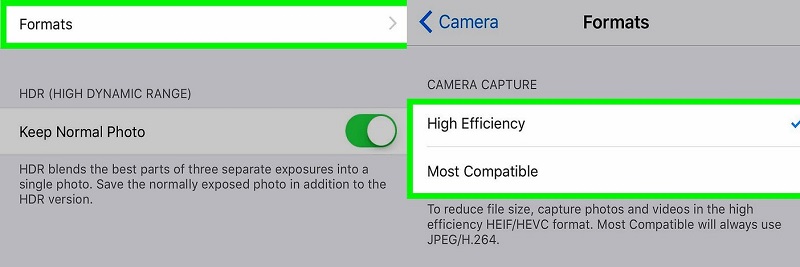
3. Snapseed
Το Snapseed είναι ένα φορητό Photoshop που κάνει εξαιρετική δουλειά τροποποιώντας φωτογραφίες σε κινητό τηλέφωνο. Περιέχει πολλά εργαλεία, όπως φίλτρα, διατάξεις, φόντο και πολλά άλλα. Εκτός από αυτό, είναι επίσης ένα εξαιρετικά ικανό πρόγραμμα επεξεργασίας εικόνων συμβατό με iOS και Android. Με αυτό το εργαλείο επεξεργασίας εικόνων, μπορείτε να πραγματοποιήσετε διάφορες επαγγελματικές επεξεργασίες στην κινητή συσκευή σας δωρεάν και χωρίς υδατογραφήματα. Εδώ, θα δείξουμε πώς να βελτιώσετε την ποιότητα της εικόνας στο Snapseed.
Βήμα 1: Κατεβάστε το Snapseed στο iPhone σας και περιμένετε να αρχίσει να λειτουργεί. Στη συνέχεια, εκκινήστε την εφαρμογή και επιλέξτε Ρυθμίσεις, που αντιπροσωπεύεται από άνω και κάτω τελεία.
Βήμα 2: Μετά από αυτό, μεταβείτε στο Μέγεθος εικόνας και κάντε τις απαραίτητες προσαρμογές για να ταιριάζουν στις ανάγκες σας.
Βήμα 3: Επιτέλους, επιλέξτε και τα δύο Μορφή και ποιότητα. Αυτό μας φέρνει στο τέλος!
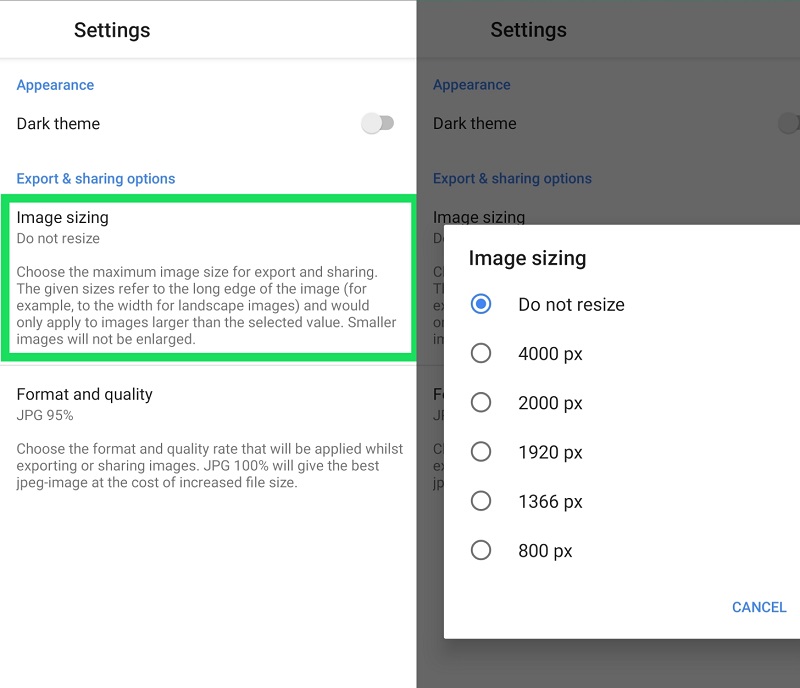
Μέρος 3. Συχνές ερωτήσεις σχετικά με την αλλαγή της ανάλυσης φωτογραφιών του iPhone
Ποια είναι η διαφορά μεταξύ της κλιμάκωσης μιας εικόνας και της περικοπής της;
Όταν μια φωτογραφία περικόπτεται, το μέγεθος pixel του τελικού προϊόντος αλλάζει. Όταν αλλάζετε το μέγεθος μιας εικόνας, μπορείτε ταυτόχρονα να βελτιώσετε τη διαύγειά της και ενδεχομένως να μειώσετε το μέγεθος του αρχείου της. Το μόνο πράγμα που συμβαίνει κατά την αλλαγή του μεγέθους μιας εικόνας είναι μια αλλαγή στην αναλογία διαστάσεων της. δεν χάνονται δεδομένα εικόνας.
Γιατί ορισμένες εικόνες έχουν χαμηλή ποιότητα;
Όταν το μέγεθος μιας εικόνας αυξάνεται χωρίς την κατάλληλη τεχνολογία, συχνά υποβαθμίζεται η ποιότητα της εικόνας. Όταν μια εικόνα μεταδίδεται σε μεγαλύτερη κλίμακα, η ποιότητα της λήψης συνήθως υποφέρει, ιδιαίτερα στην καθαρότητα και την ευκρίνειά της.
Μπορεί μια εικόνα να είναι χωρίς pixel;
Η εφαρμογή λύσεων που βασίζονται σε τεχνητή νοημοσύνη είναι απαραίτητη εάν κάποιος επιθυμεί να αντιμετωπίσει αποτελεσματικά το pixelation. Οι εικόνες που έχουν τροποποιηθεί με συμβατικά προγράμματα επεξεργασίας εικόνας, όπως το Photoshop, έχουν απλώς απαλά εξομαλυνθεί στις άκρες τους, δίνοντας την εντύπωση ότι η εικόνα είναι θολή. Ως αποτέλεσμα, η τεχνητή νοημοσύνη που έχει διδαχθεί σε εκατομμύρια φωτογραφίες μπορεί να είναι σε θέση να επαναφέρει σωστά τις πληροφορίες επαναφέροντας τα εικονοστοιχεία που λείπουν στις κατάλληλες θέσεις τους. Το Vidmore Free Online Image Upscaler είναι ένα εξαιρετικό παράδειγμα στρατηγικής που βασίζεται στην τεχνητή νοημοσύνη.
συμπεράσματα
Από σήμερα, δεν χρειάζεται να ανησυχείτε για την αλλαγή σας Ανάλυση φωτογραφίας iPhone γιατί μπορείτε να το εκτελέσετε με τη βοήθεια της προεπιλεγμένης κάμερας στις ρυθμίσεις. Αλλά ας υποθέσουμε ότι η εικόνα εξακολουθεί να έχει χαμηλή ποιότητα. Σε αυτήν την περίπτωση, μπορείτε να στηριχτείτε σε μια εικόνα πιο αναβαθμισμένη, το Vidmore Free Image Upscaler Online. Και αν θέλετε μια εύχρηστη εφαρμογή για να αλλάξετε την ανάλυση των εικόνων σας, το Snapsee είναι επίσης χρήσιμο.


